
Samsung Apps Manager: Alat Terbaik untuk Manajemen Aplikasi Samsung yang Efisien

Dengan semakin banyaknya aplikasi yang terpasang di perangkat Samsung, kebutuhan manajemen seperti pemasangan, penghapusan instalasi, pencadangan, pembersihan cache, dan pengoptimalan sumber daya aplikasi menjadi semakin penting. Pengelola aplikasi Samsung yang tepat dapat membantu pengguna mengelola ekosistem aplikasi, mengosongkan sumber daya perangkat, dan meningkatkan pengalaman pengguna.
Baik Anda pengguna yang menginginkan kemudahan manajemen lintas perangkat, berfokus pada analisis cerdas dan pembersihan yang efisien, atau membutuhkan fungsi manajemen yang mendalam untuk keperluan teknis, Anda dapat menemukan alat yang sesuai dengan kebutuhan Anda di antara berbagai pilihan. Artikel ini akan merinci lima alat manajemen aplikasi Samsung yang umum, menampilkan fitur unik dan keunggulan masing-masing.
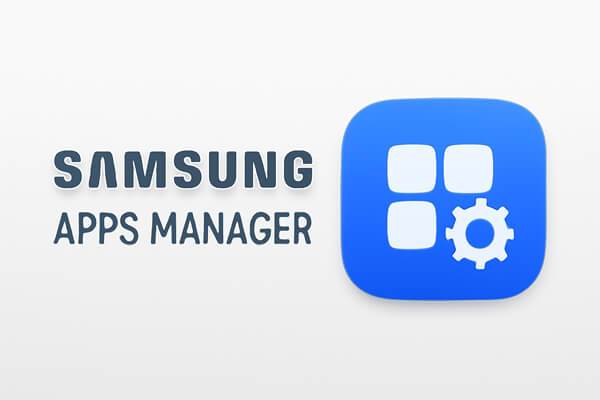
Coolmuster Android Assistant adalah alat manajemen aplikasi berbasis komputer yang berfokus pada manajemen kolaboratif lintas perangkat. Dengan kompatibilitas yang sangat baik, alat ini mendukung berbagai model Samsung seperti seri Galaxy S, seri Note, dan seri Z Fold dengan sempurna. Sumber daya pendukung yang relevan dapat dengan mudah diperoleh dari Google Play Store, menjadikannya pilihan praktis yang menggabungkan transfer data dan manajemen aplikasi.
Kemampuan Manajemen Aplikasi yang Disediakan oleh Android Assistant:
Selain fungsi manajemen aplikasi, Android Assistant juga memungkinkan Anda mentransfer kontak , pesan teks, foto, video, musik, dan banyak lagi antara Android dan komputer.
Klik tombol unduh di bawah untuk menginstal manajer aplikasi Samsung di PC atau Mac Anda.
Kemudian, ikuti tutorial berikut dengan saksama untuk menggunakan program tersebut guna mengelola aplikasi di perangkat Samsung Galaxy Anda.
01 Luncurkan pengelola aplikasi terbaik untuk Samsung di komputer Anda. Hubungkan perangkat Samsung Anda ke komputer melalui kabel USB, dan Asisten Android akan segera mengenalinya.

Catatan: Anda mungkin perlu membuka USB debugging di ponsel Samsung Anda terlebih dahulu untuk mengaktifkan koneksi antara ponsel dan program. Jika Anda tidak tahu caranya, Anda dapat mengikuti petunjuk di sini untuk mempelajari cara mengaktifkan USB debugging di ponsel Samsung .
02 Untuk mengelola aplikasi di Samsung yang terhubung, klik ikon "Aplikasi" dari panel menu sebelah kiri. Kemudian, pengelola aplikasi Samsung akan mulai memindai perangkat Samsung Anda untuk menemukan dan menampilkan semua aplikasi yang terpasang di ponsel. Sekarang, Anda dapat mulai mengelola aplikasi Samsung:

Smart App Manager adalah alat manajemen aplikasi berbasis seluler yang berfokus pada analisis cerdas. Alat ini telah menerima peringkat tinggi 4,2 di Google Play Store, yang sepenuhnya mencerminkan apresiasi pengguna terhadap kinerjanya. Didesain secara mendalam untuk sistem Samsung OneUI, alat ini dapat mengidentifikasi status aplikasi perangkat secara akurat dan memberikan saran manajemen cerdas kepada pengguna, menjadikannya pilihan ideal bagi pengguna Samsung yang mengutamakan efisiensi dan keteraturan.
Aplikasi ini menyediakan antarmuka yang bersih dengan fitur-fitur seperti:
Anda dapat menghapus beberapa aplikasi sekaligus, menghemat waktu dan membantu Anda membersihkan perangkat secara lebih efektif.
Atur aplikasi Anda berdasarkan kategori atau frekuensi penggunaan, yang dapat memudahkan akses ke aplikasi yang paling sering Anda gunakan.
Smart App Manager juga memungkinkan Anda mencadangkan aplikasi , sehingga Anda dapat dengan mudah memulihkannya jika terjadi pengaturan ulang pabrik atau jika Anda perlu mentransfernya ke perangkat lain.
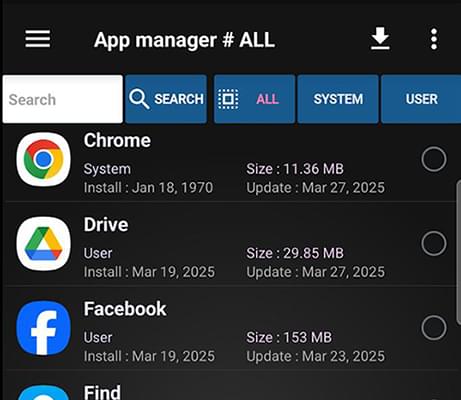
App Manager adalah alat manajemen aplikasi seluler yang menawarkan beragam fitur dan fungsionalitas praktis. Sejak diluncurkan di Google Play Store, aplikasi ini telah mendapatkan banyak pengikut di kalangan pengguna Samsung berkat fitur-fiturnya yang kaya dan kinerja yang stabil. Aplikasi ini tidak hanya mencakup fungsi manajemen aplikasi dasar, tetapi juga mengatasi masalah khusus perangkat Samsung, seperti menginstal aplikasi dalam format khusus, menjadikannya pilihan ideal bagi pengguna sehari-hari yang mengelola aplikasi di perangkat Samsung mereka.
Beberapa fitur utama App Manager meliputi:
Jika didukung oleh perangkat Samsung Anda, fitur ini memungkinkan Anda memindahkan aplikasi ke kartu SD untuk mengosongkan penyimpanan internal yang berharga.
Aplikasi ini menyediakan daftar lengkap semua izin aplikasi yang terinstal, yang memungkinkan Anda mengontrol aplikasi mana yang memiliki akses ke data sensitif di perangkat Anda.
Anda dapat melihat informasi terperinci tentang aplikasi Anda, seperti versi, ukuran, dan pembaruan terakhir, membantu Anda melacak aplikasi dan memastikannya mutakhir.
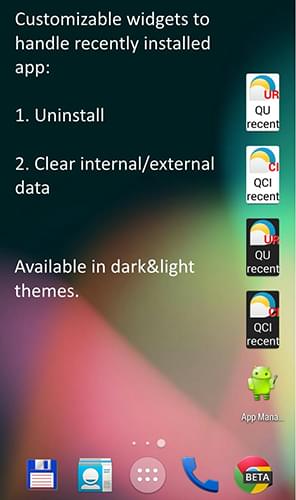
AppMgr Pro III (App 2 SD) adalah pengelola aplikasi Android yang telah lama dikenal dengan volume unduhan yang tinggi di Google Play Store. Aplikasi ini telah mengumpulkan banyak pengguna setia sejak peluncurannya dan sangat kompatibel dengan Samsung dan perangkat Android lainnya, mendukung sistem di atas Android 6. Baik pengguna biasa maupun pengguna dengan kebutuhan tingkat lanjut dapat menikmati pengalaman pengelolaan aplikasi berkualitas tinggi dengannya. Fitur-fitur utamanya meliputi:
Ini adalah fitur utama aplikasi, yang memungkinkan Anda memindahkan aplikasi yang terinstal ke kartu SD (jika didukung) dan mengosongkan ruang pada penyimpanan internal perangkat Anda.
Pindahkan beberapa aplikasi sekaligus, sehingga lebih mudah mengelola sejumlah besar aplikasi dengan cepat.
Aplikasi ini juga membantu membersihkan perangkat Anda dengan memungkinkan Anda menghapus aplikasi yang tidak lagi Anda perlukan.
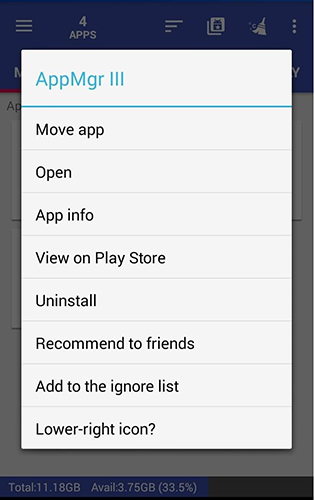
APK Manager adalah alat yang berfokus pada manajemen paket instalasi APK dan kontrol aplikasi dasar. Alat ini dapat diunduh dengan mudah dari Google Play Store dan kompatibel dengan berbagai perangkat Android Samsung. Desain fungsinya sederhana dan praktis, sehingga sangat cocok bagi pengguna yang berfokus pada manajemen paket instalasi aplikasi dan pelacakan sumber, memberikan jaminan yang andal untuk instalasi dan pemeliharaan aplikasi di perangkat Samsung.
Aplikasi ini memungkinkan Anda menangani file APK dengan berbagai cara:
Instal file APK langsung dari kartu SD Anda dan hapus instalan aplikasi dengan mudah.
Cadangkan file APK sehingga Anda dapat mentransfernya ke perangkat lain atau menginstalnya kembali nanti tanpa memerlukan koneksi internet.
Ekstrak file APK dari aplikasi yang terinstal dan bagikan dengan orang lain.
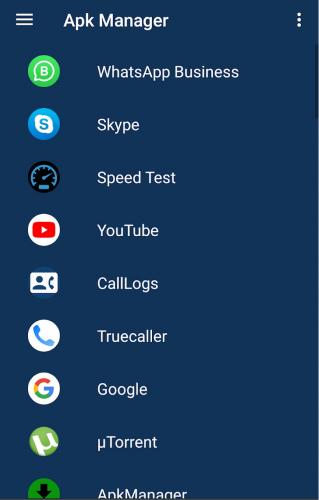
Setiap pengelola aplikasi Samsung mempunyai fitur uniknya sendiri, yang memenuhi kebutuhan pengguna yang berbeda-beda.
Pilih salah satu yang paling sesuai dengan kebutuhan Anda dan tingkatkan pengalaman Samsung Anda.
Artikel Terkait:
Cara Download Aplikasi di HP Samsung Galaxy Secara Efektif
Manajer Aplikasi Terbaik untuk Android : 6 Alat Teratas untuk Mengelola Aplikasi Anda dengan Mudah
Cara Mentransfer Aplikasi dari Samsung ke Samsung [Transfer Cepat]
Cara Menghapus Aplikasi di Ponsel dan Tablet Samsung [Ultimate]

 Lebih Banyak Solusi
Lebih Banyak Solusi
 Samsung Apps Manager: Alat Terbaik untuk Manajemen Aplikasi Samsung yang Efisien
Samsung Apps Manager: Alat Terbaik untuk Manajemen Aplikasi Samsung yang Efisien





